Cách tắt bàn phím laptop: Hướng dẫn chi tiết cho Windows 10 và 11
Bàn phím laptop hư hoặc cần dùng bàn phím rời? Laptop Service chia sẻ tất cả cách khóa, vô hiệu hoá bàn phím laptop an toàn. Phù hợp với Windows 10, 11 để dùng bàn phím ngoài.
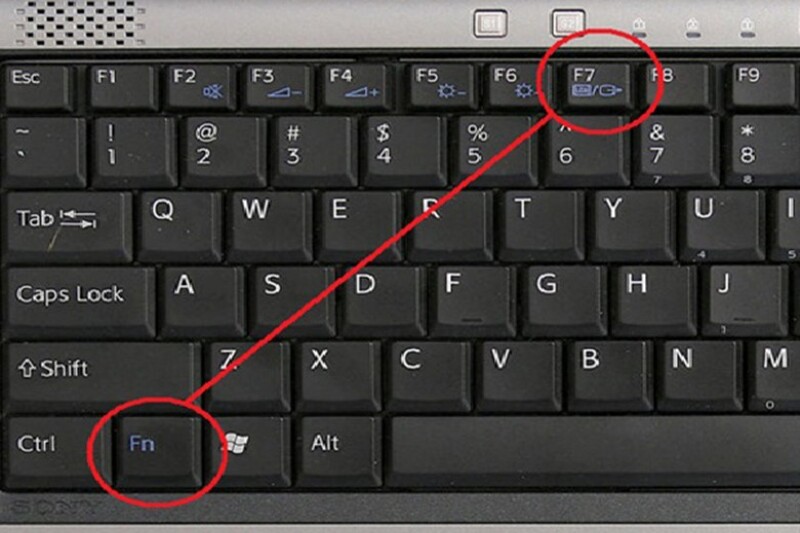
Ngoài ra, điều này cũng sẽ giúp bạn sử dụng bàn phím rời để làm việc tiện lợi hơn.
1. Cách tắt bàn phím laptop bằng Device Manager
Bước 1: Nhấn Windows + X, chọn Device Manager.
Bước 2: Tìm mục Keyboards, nhấn chuột phải và chọn Uninstall device.
Bước 3: Xác nhận và khởi động lại laptop.
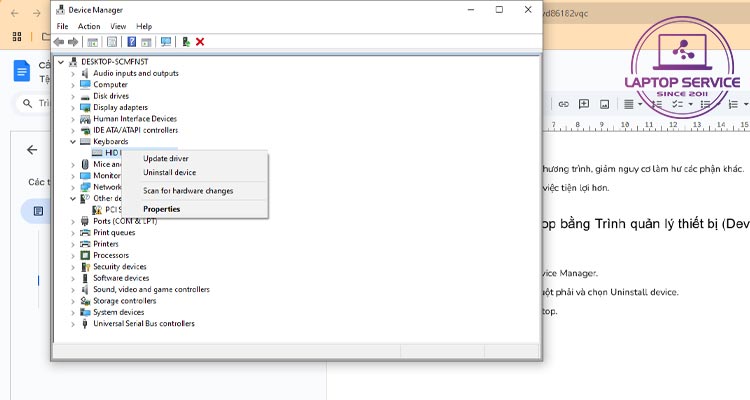
2. Cách khóa bàn phím laptop bằng Group Policy
Lưu ý, cách làm này chỉ có thể thực hiện trên phiên bản Windows 10 11 Pro.
Bước 1: Nhấn Windows + R, nhập “gpedit.msc” để mở Local Group Policy Editor.
Bước 2: Computer Configuration > Administrative Templates. Sau đó tìm, System > Device Installation > Device Installation Restrictions.
Bước 3: Kích hoạt Prevent installation of devices not described by other policy settings.
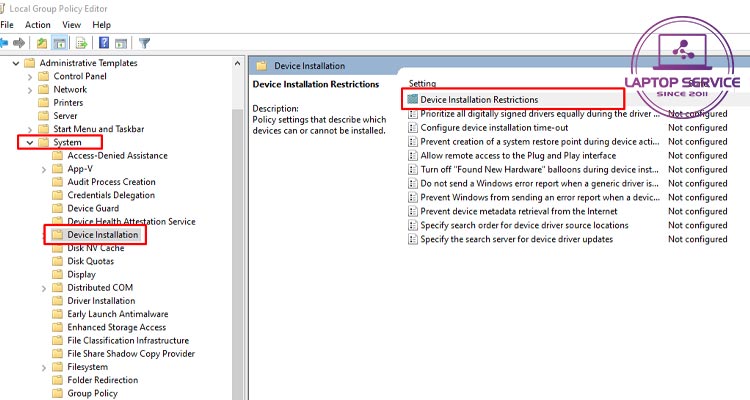
3. Dùng phần mềm từ bên thứ ba
Nếu hai cách trên khiến bạn cảm thấy khó thực hiện, nhưng vẫn muốn tắt bàn phím laptop để dùng bàn phím rời. Bạn có thể tham khảo sử dụng các phần mềm hỗ trợ của bên thứ 3 như Keyboard Locker, hay KeyFreeze.
Bạn chỉ nên tắt bàn phím laptop trong trường hợp cần thiết. Ngoài ra bạn tắt bằng phần mềm chuyên dụng để tránh can thiệp sâu vào hệ thống nếu không rõ nguyên lý hoạt động. Chúc bạn tắt bàn phím rời và sử dụng bàn phím ngoài một cách linh hoạt. Laptop Service luôn đồng hành với bạn trong việc sửa chữa và bảo trì laptop.
Mọi thông tin chi tiết xin vui lòng liên hệ:
Laptop Service
Trụ sở: K28, Ngõ 68 Trung Kính, phường Yền Hòa, quận Cầu Giấy, TP Hà Nội
MST: 0105397200
Hotline: 097 198 0003
Facebook: https://www.facebook.com/suachualaptop24hhn/
Email: info@24hgroup.com.vn
Tin tức liên quan












